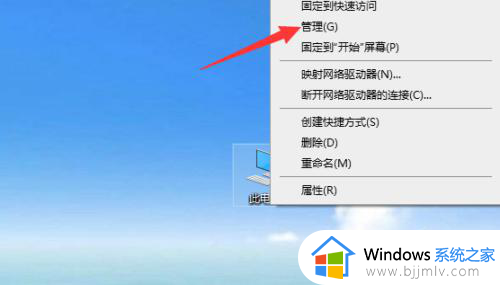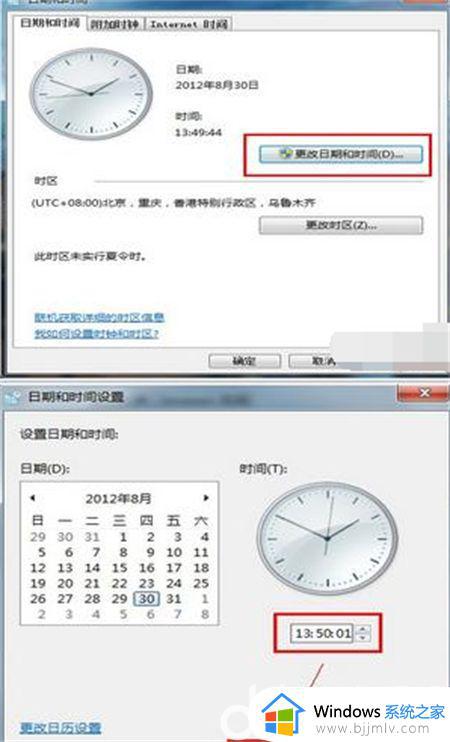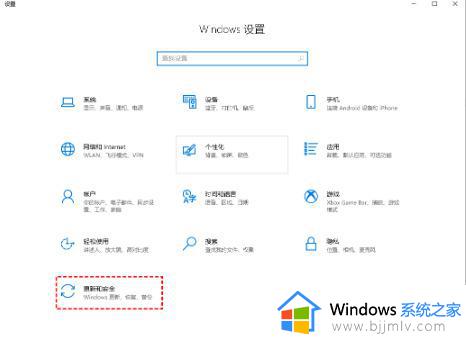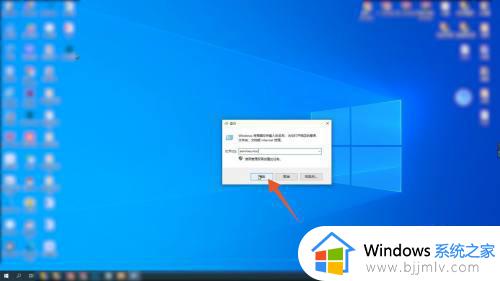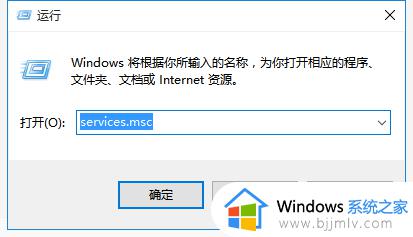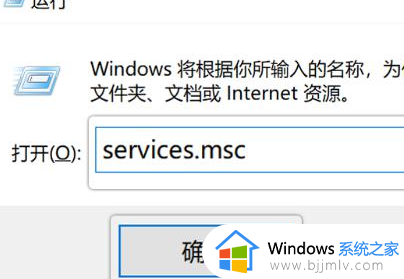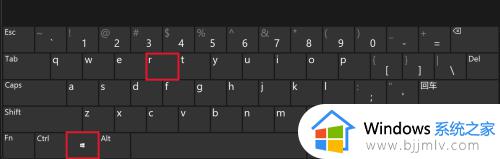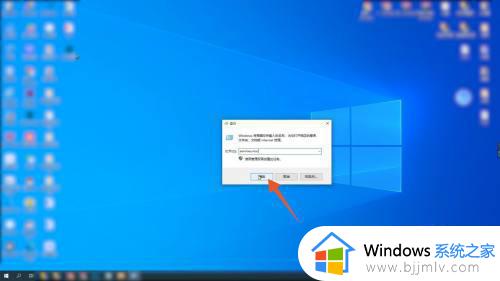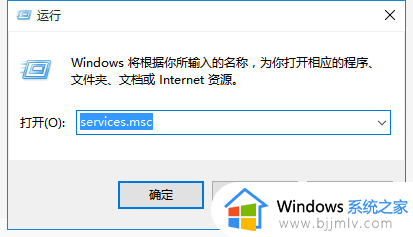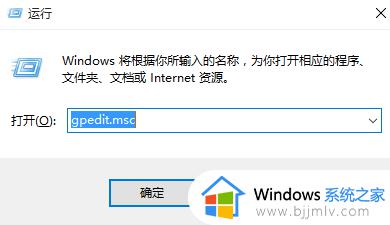windows如何设置不更新 windows设置不自动更新的方法
更新时间:2023-07-14 10:12:58作者:qiaoyun
默认情况下电脑有新更新的时候,电脑就会在后台自动更新,可是很多人发现更新之后有时候会出现一些问题,所以就想要禁止更新,那么windows如何设置不更新呢?其实只需要进入服务将Windows Update禁用就可以了,本文这就给大家介绍一下windows设置不自动更新的方法吧。
方法如下:
1、点击管理
进入windows10系统后右击此电脑选项,在菜单中点击管理选项。
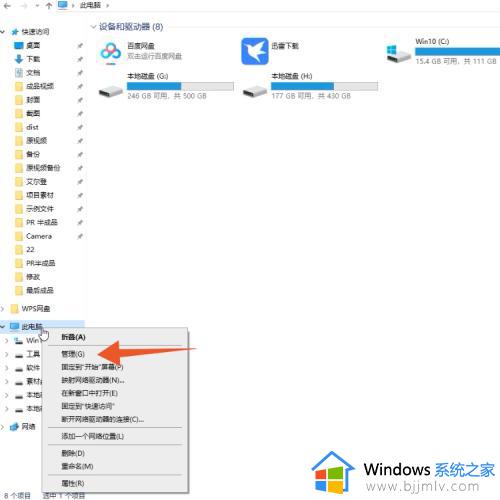
2、点击服务
在管理窗口中点击左侧的服务和应用程序选项,在右侧选择服务选项。
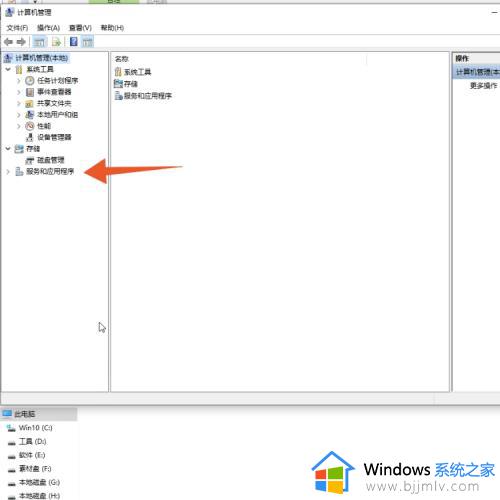
3、浏览服务
向下滑动右侧的列表浏览各种服务,在W字母开头的区域中找到Windows Update服务。
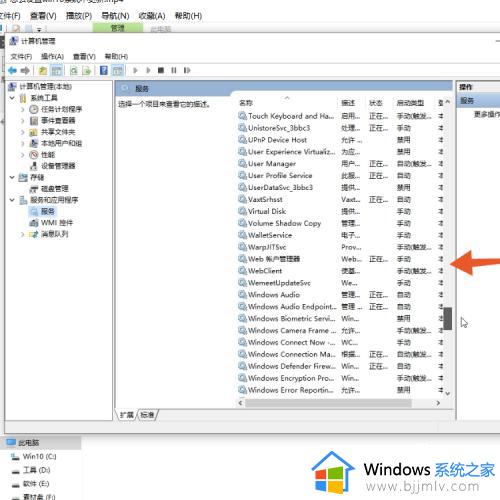
4、点击属性
右击Windows Update服务后在右键菜单中选择进入属性选项。
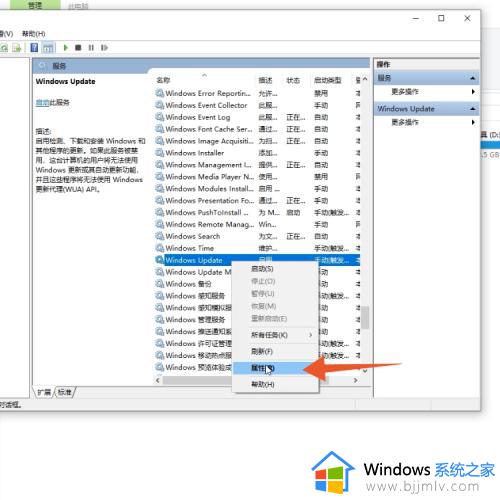
5、选择禁用
找到启动类型这一栏后展开启动类型菜单,选择禁用就能完全禁止系统更新了。
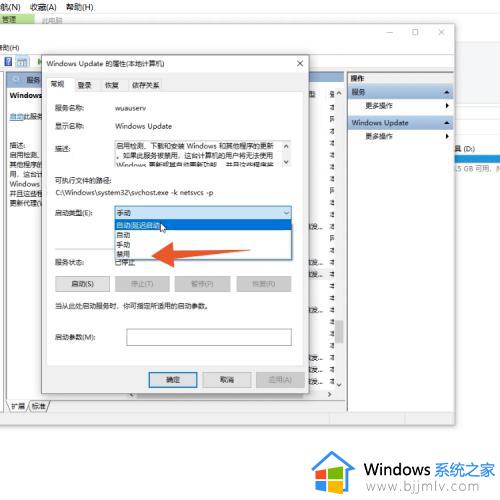
以上给大家介绍的就是windows设置不更新的详细方法,大家如果有需要的话,可以学习上述方法步骤来进行设置就行了。